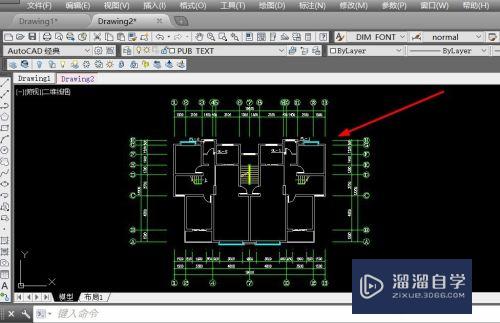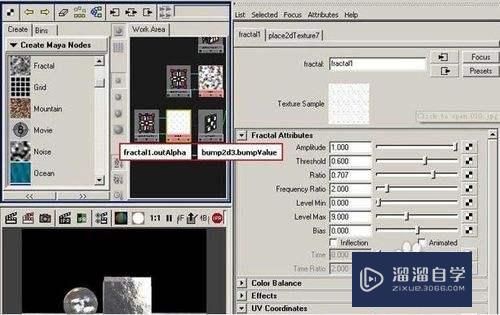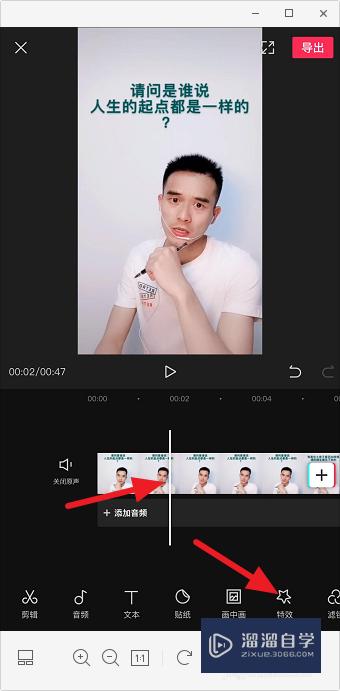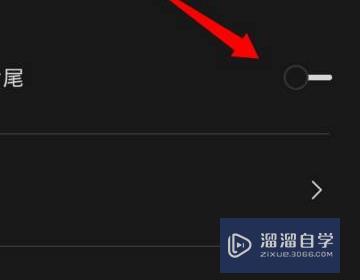CAD如何创建单行文字(cad如何创建单行文字样式)优质
在这CAD软件里面。经常会需要进行文字的标注。但是CAD创建单行文字与其他软件创建单行文字有所不同。所以CAD如何创建单行文字呢?小渲在这把几个创建单行文字统统分享。
云渲染农场还为大家准备了“CAD”相关视频教程。快点击查看>>
工具/软件
硬件型号:戴尔灵越15
系统版本:Windows7
所需软件:CAD2014
方法/步骤
第1步
点击菜单栏中的绘图选项按钮。
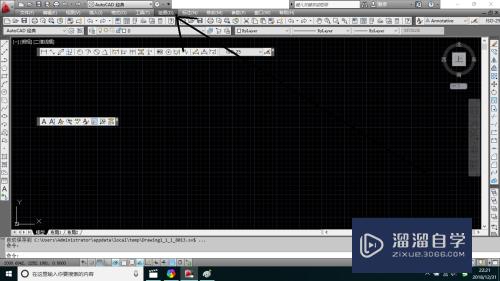
第2步
然后下拉选项菜单中找到文字选项。
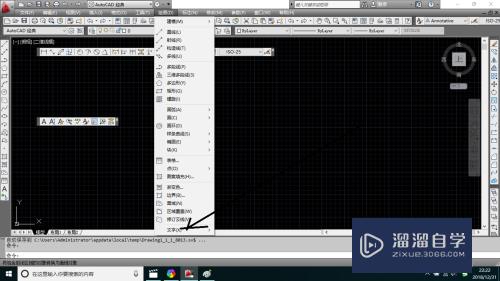
第3步
指针到这项会展开其他选项。这里选择单行文字选项。
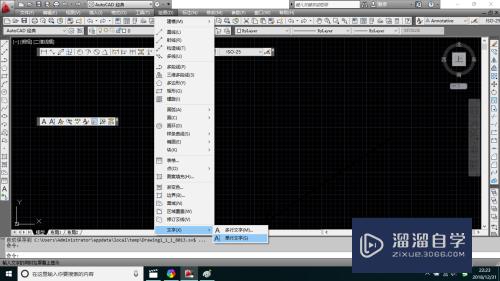
第4步
然后在绘图窗口点击一下鼠标。出现闪动再打字。
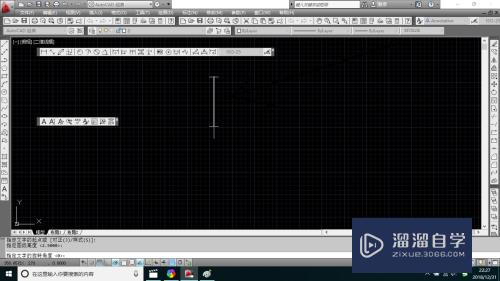
第5步
比如输入元旦快乐这几个字。

方法/步骤2
第1步
在绘图窗口已经显示文字样式工具选项中点击单行文字按钮工具。。
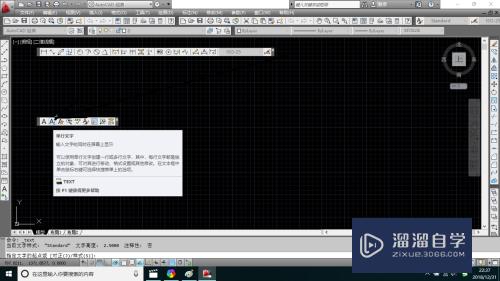
第2步
然后在绘图窗口下点击鼠标两个点即可输入文字。比如2012。
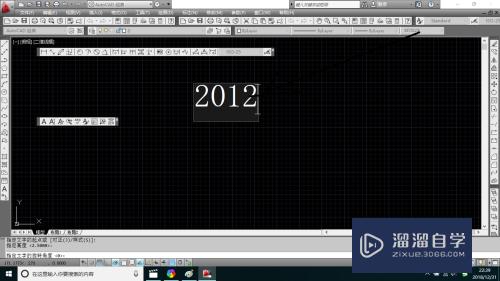
以上关于“CAD如何创建单行文字(cad如何创建单行文字样式)”的内容小渲今天就介绍到这里。希望这篇文章能够帮助到小伙伴们解决问题。如果觉得教程不详细的话。可以在本站搜索相关的教程学习哦!
更多精选教程文章推荐
以上是由资深渲染大师 小渲 整理编辑的,如果觉得对你有帮助,可以收藏或分享给身边的人
本文标题:CAD如何创建单行文字(cad如何创建单行文字样式)
本文地址:http://www.hszkedu.com/74333.html ,转载请注明来源:云渲染教程网
友情提示:本站内容均为网友发布,并不代表本站立场,如果本站的信息无意侵犯了您的版权,请联系我们及时处理,分享目的仅供大家学习与参考,不代表云渲染农场的立场!
本文地址:http://www.hszkedu.com/74333.html ,转载请注明来源:云渲染教程网
友情提示:本站内容均为网友发布,并不代表本站立场,如果本站的信息无意侵犯了您的版权,请联系我们及时处理,分享目的仅供大家学习与参考,不代表云渲染农场的立场!